在iPhone上面臨滯後,緩慢的行動數據連線?通常,手機上蜂窩互聯網的強度取決於幾個因素,例如區域、蜂窩網絡類型、漫遊類型等。您可以採取一些措施來獲得更快、更可靠的蜂窩網路連線。
有時,強制重新啟動裝置只會重置許多內容,包括蜂巢網路連線。
步驟1 –只需按一次音量調高鍵並放開即可。接下來,按 降低音量 鍵並再次釋放它。
步驟2 –流程的下一部分是按住右側的按鈕。
讓iPhone完成重啟。啟用蜂窩數據並檢查網路速度。
再次檢查
雖然5G 提供了更好的網路速度,但在訊號較弱的偏遠地區,它可能會提供較慢的速度。
步驟1 –前往您的手機設定。
步驟2 –開啟「移動服務」選項。
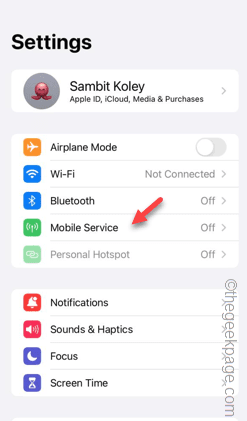
步驟3 –接下來,點擊「行動數據選項」選項以存取該選項。
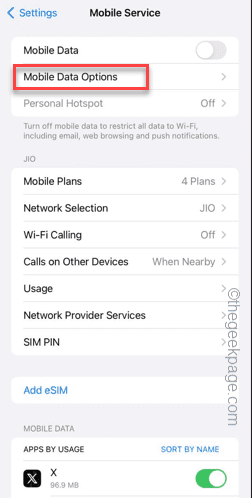
步驟4 –點選「資料模式」功能。
步驟5 –停用其中的「低資料模式」選項。
步驟 6 –啟用清單中的「允許在 5G 上獲得更多資料」選項(如果可用)。
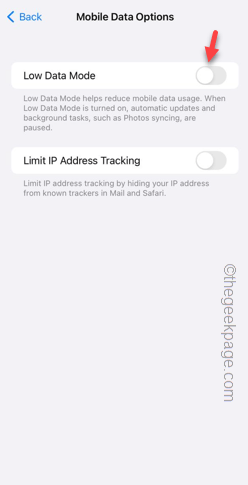
啟用此設定後,請測試手機上的蜂巢網路。檢查這是否有效。
使用正確的網路類型來提高手機上的蜂窩移動數據速度。
步驟1 –觸控設定將其開啟。
步驟2 –接下來,開啟「行動服務」設定。
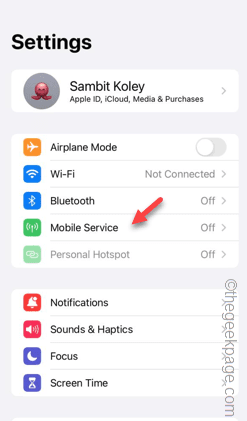
步驟3 –在「蜂巢資料選項」標籤中,開啟「語音與資料」設定。
步驟4 –您必須將其設定為「5G 自動」或「4G」。這樣,您就不會在手機上遇到蜂窩數據不足的問題。
在此之後,測試手機上的網路速度。
停用iPhone設定中的自動應用程式下載功能。
步驟1 –進入「設定」面板。
步驟2 –接下來,開啟「App Store」設定。
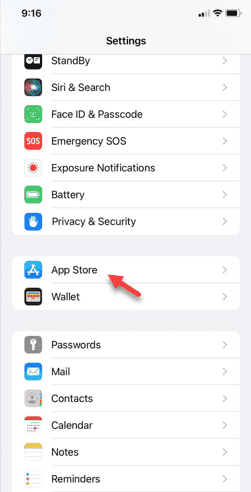
步驟3 –向下滑動以找到「自動下載」面板。
步驟4 –將「應用程式下載」和「應用程式更新」選項停用為關閉模式。
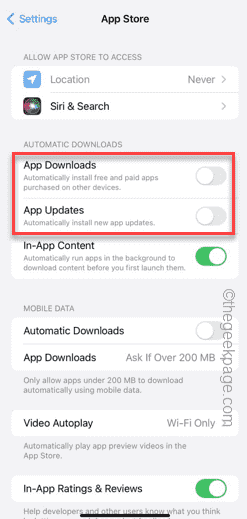
步驟5 –接下來,關閉「自動下載」選項。
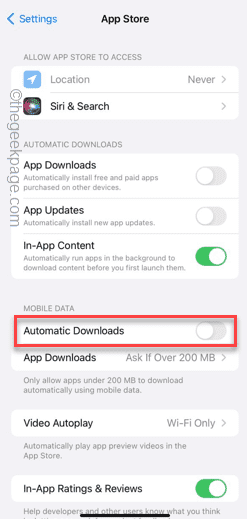
您的行動資料不會在後台用於在後台更新/下載應用程式。
您的 iPhone 使用行動數據/Wi-Fi 在背景刷新應用程式。確保在此過程中不使用任何行動數據。
步驟1 –觸摸 ⚙️ 訪問它。
步驟2 –找到「常規」設定。
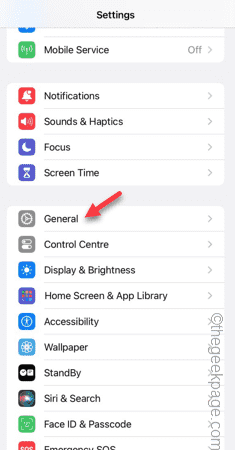
步驟3 –向下滑動並找到「後台應用程式刷新」選項。
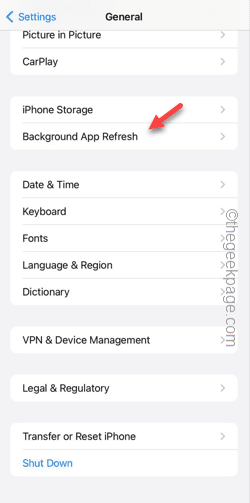
步驟4 –觸摸「後台應用程式刷新」選項以存取它。

步驟5 –將其設定為「Wi-Fi」模式。
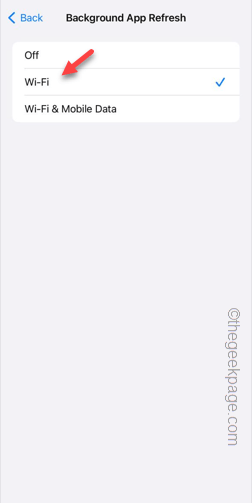
您手機上的應用程式不會佔用您的蜂窩數據來自動刷新。因此,您可以在手機上使用全部蜂窩數據。
將SIM卡從手機中彈出並重新插入。
步驟1 –使用 SIM 卡彈出器 PIN 將 SIM 卡托架從手機中彈出。
步驟2 –不要做任何事情,例如從SIM卡托盤中彈出SIM卡。
步驟3 –等待十秒鐘,然後將SIM卡托盤重新插入手機。
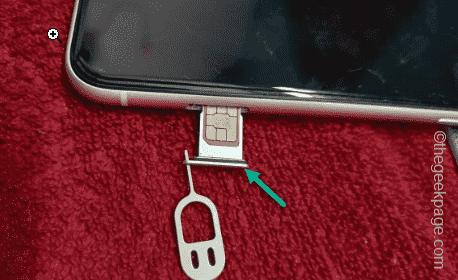
讓手機獨置五秒鐘,讓蜂窩數據恢復。
啟用蜂窩數據並測試網路速度。
以上是iPhone上的蜂窩數據網路速度慢:修復的詳細內容。更多資訊請關注PHP中文網其他相關文章!




